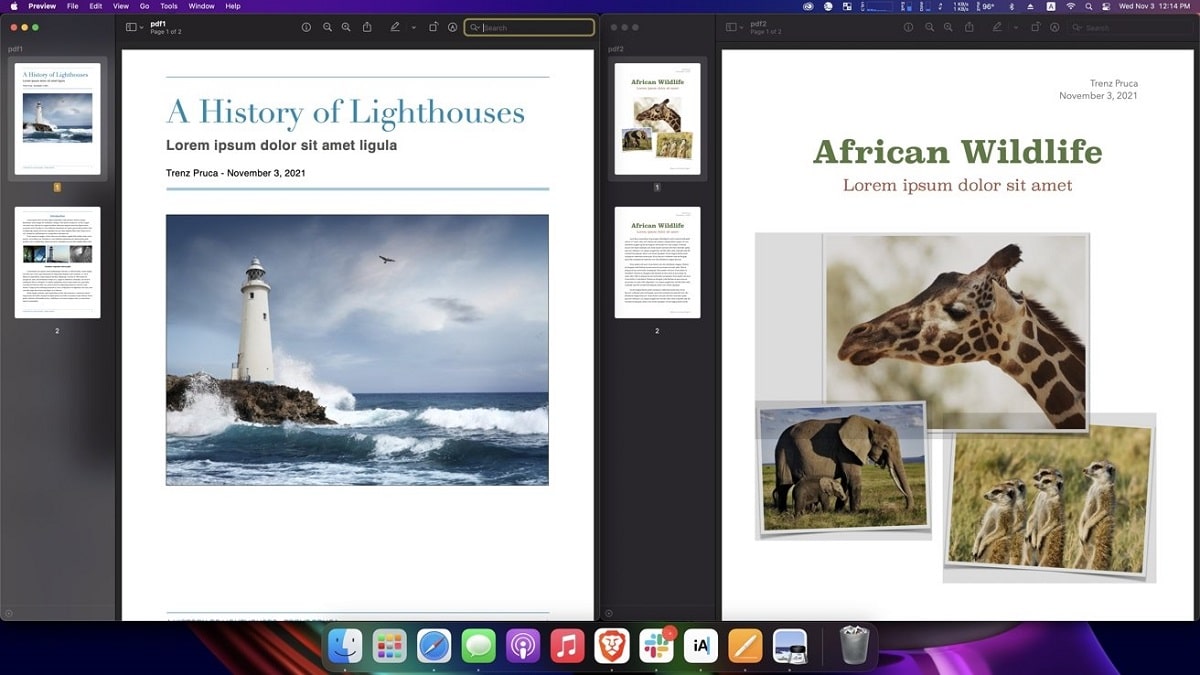
在日益技术化的世界中,纸张已经不再使用。 越来越少的影印本和越来越少的文件被打印出来。 一切都被扫描,谁在手机或平板电脑上没有扫描仪应用程序。 此扫描的结果通常是我们必须合并的 PDF 文档,为此 无需第三方程序,至少如果你拥有新的 macOS 蒙特雷.
如果您知道应该定期通过电子邮件发送多个文档,则合并多个 PDF 文件特别有用。 如果我们在 Mac 上安装了 macOS Monterey,通过“预览”功能和 Mac 的默认 PDF 查看器。
我们打开第一个PDF文档 在预览中,我们将其对齐在屏幕的左侧。 请记住,预览是 macOS Monterey 上 PDF 文件的默认查看器, 但我们也可以右键单击 PDF 文件并选择“打开方式”,然后从那里选择“预览”。 这是为了防止另一个程序被设置为打开 PDF 文件的默认程序。
在上方的菜单栏中,我们点击«查看»,然后点击«微缩模型«。 现在是通过预览打开第二个文档并将其放在右侧的时候了。 在上方的菜单栏中,我们再次单击“查看”,然后单击“缩略图”。
两个 PDF 都应该在 侧边栏. 在第二个 PDF 的缩略图栏中选择要合并到第一个 PDF 中的页面。单击并将页面从第二个 PDF 拖动到第一个 PDF。
准备好!。 完成后,我们可以单击您的 PDF 页面并将其拖动到缩略图侧栏中,以便在必要时对其进行重新排序。 我们可以选择单个页面、多个页面或整个文件,并以这种方式组合它们。
如果你只是想加入两个 PDF,我知道如果你有一个有 5 页,另一个有另外 5 页,并且你想要 5 + 5 = 10 页,你只需要打开一个文档,把缩略图,然后从外部(无需打开)复制第二个 PDF(将其拖放到一系列缩略图的末尾或开头)。 它将在前面、后面或中间(你告诉它的地方)整体复制。 算了,没必要在预览中打开这两个文件。
我借此机会:让我们看看是否有人可以告诉我如何做(如果可能,通过终端或其他方式)每次我打开预览时它都会打开并显示“标记”,因为如果我打开预览它是编辑某物。 谢谢。